php小編蘋果為大家分享百度文庫會員如何關閉自動續約的方法。使用百度文庫vip服務時,有時可能會需要取消自動續費,避免不必要的費用支出。以下就讓我們一起來了解如何取消百度文庫vip的自動續費,讓您輕鬆掌握操作技巧,避免不必要的費用支出。
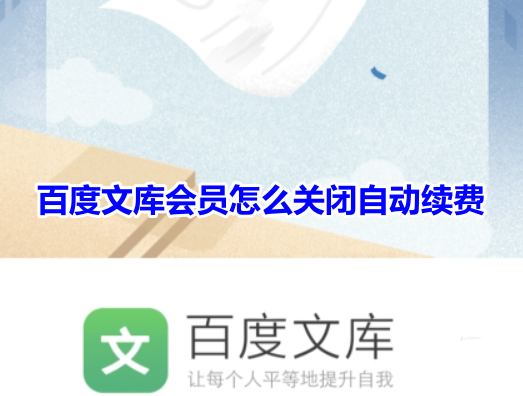
1.先進入百度文庫APP,然後再進入右下角我的。
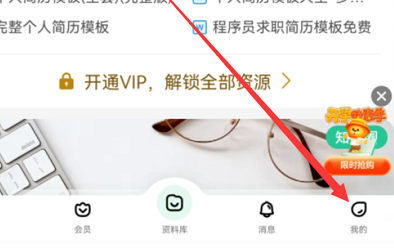
2.再點選選單中的設定。
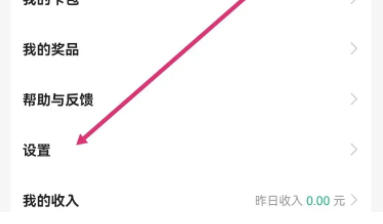
3.在設定中點選幫助和回饋。
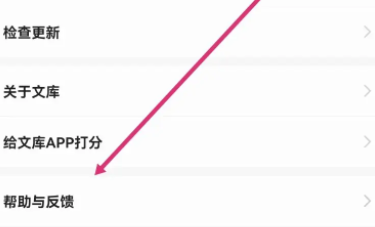
4.找到裡面的取消續費。
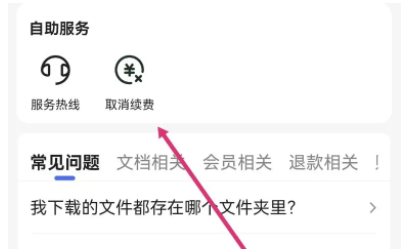
5.點選取消自動續費選項。
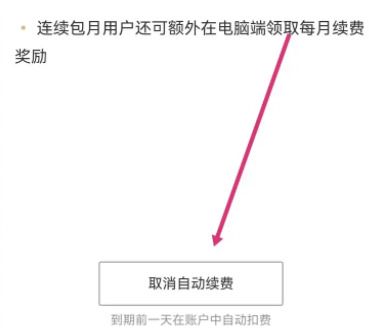
6.跳轉後就已經顯示成功取消自動續費了。
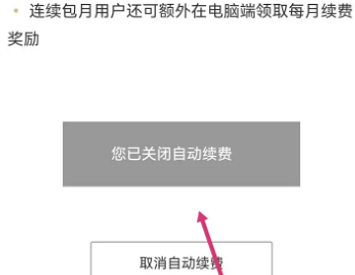
以上是百度文庫會員怎麼關閉自動續約?分享百度文庫vip取消自動續費方法!的詳細內容。更多資訊請關注PHP中文網其他相關文章!




